Содержание
«Открытые линии» в «Битрикс24»: настройка инструмента и подключение каналов

Инструмент «Открытые линии» в CRM «Битрикс24» позволяет качественно и быстро работать с клиентскими сообщениями, которые поступают из различных каналов связи. В это статье расскажем, как настроить «Открытые линии», чтобы этот инструмент приносил максимальную пользу вашему бизнесу.
Что такое «Открытые линии» и зачем они нужны
Используя инструмент «Открытые линии», вы:
- значительно расширите количество поступающих лидов;
- стимулируете повторные продажи;
- увеличите потоки клиентов в соцсетях, мессенджерах, онлайн-чатах или на сайте компании;
- будете оперативно отвечать на все клиентские обращения;
- сможете предоставлять клиентам консультации перед продажами по удобным каналам связи.
- Потенциальный клиент пишет сообщение в удобном ему канале.
- Сообщение с контактными данными клиента поступает в открытую линию в CRM и направляется к одному из менеджеров.
- Менеджер отвечает на сообщение в системе.
- Клиент получает ответ в том же канале, в котором он писал сообщение.
Мы рекомендуем использовать «Открытые линии» по нескольким причинам:
- История переписки автоматически попадает в CRM-систему.
- Менеджерам не приходится гадать или специально узнавать, откуда именно пришел тот или иной клиент.
- Между специалистами письма распределяются равномерно либо в порядке очереди, настроенной заранее.
- Если в CRM поступает новый вопрос от уже имеющегося в системе клиента, ответственным становится тот менеджер, который с ним уже контактировал.
- Письмо клиента может быть направлено в другую открытую линию либо другому сотруднику.
- Письма, которые остались без ответа, попадают обратно в очередь.
- К диалогу с клиентом можно подключить сразу несколько сотрудников.
Таким образом, благодаря этому инструменту входящие письма не будут теряться, а менеджерам не придется тратить время на мониторинг десятка соцсетей и мессенджеров. Работа внутри одной системы позволит не только экономить ресурсы, но и уделять должное внимание всем потенциальным клиентам.
Доступные для подключения каналы
Подключить к открытым линиям можно следующие каналы:
- онлайн-чат на сайте;
- Яндекс.Чат;
- Viber, WhatsApp и Telegram;
- «ВКонтакте», Facebook и Instagram;
- «Авито», WeChat, Skype.
Это далеко не полный список, который, к тому же, регулярно расширяется. Как только вы подключите нужные каналы, обращения клиентов будут поступать в CRM.
Настройка инструмента
Подключить каналы связи с клиентами может только администратор корпоративного чата либо сотрудник с соответствующими правами. Для этого ему нужно кликнуть в меню по кнопке «Открытые линии» => «Список» => «Создать открытую линию».

Создание открытой линии
Затем нужно настроить:
- очередь сотрудников, которые ответственны за те или иные каналы;
- сведения о сотрудниках в очереди;
- время до смены статуса письма на «Непрочитанное»;
- порядок формирования нового лида;
- источник открытой линии, часы ее работы;
- оповещение о сборе персональных данных клиента;
- текст автоматического приветствия;
- блок завершения диалога;
- блок оценки качества обслуживания;
- автоответчик в чат-боте;
- название открытой линии.
Все эти параметры меняются в следующем окне:

Настройка открытых линий
Далее рассмотрим работу с популярными каналами связи чуть подробнее.
Базовые настройки
Первый блок настроек связан с очередью менеджеров. Здесь вам нужно указать, какие специалисты будут получать те или иные обращения. Распределить поступающие заявки можно равномерно (порядок специалистов не имеет значения), строго в порядке очереди (конкретные обращения поступают конкретным специалистам), а также всем одновременно. Установите время до перехода обращения без ответа к следующему специалисту из очереди (из диапазона от 1 минуты до 12 часов).
При группировании обращений можно проверить доступность оператора. Так вы убедитесь, что сотрудник не уволен и не находится в отпуске. Дополнительно можно поставить ограничение на поступление одновременных обращений к одному оператору. Подключите возможность учета нагрузки сотрудника, чтобы за один раз ему приходило конкретное число обращений. Укажите, какие диалоги не нужно учитывать: отвеченные, закрытые или в статусе ожидания ответа клиента. Вы можете заранее прописать сведения об операторе, которые будут видны клиентам: имя с фамилией, должность и прочее.
Второй блок настроек — «Рабочее время». Укажите часовой пояс, рабочие часы, праздничные и выходные дни. Теперь, если заявка поступит в нерабочее время, посетителю придет автоответ.
Третий блок — «Соглашения». Чтобы не нарушать ФЗ-152 «О персональных данных», обязательно воспользуйтесь опцией «Выслать уведомление о сборе персональных данных».
«Автоматические действия» — четвертый блок общих настроек. Здесь можно разрешить автоматическое приветствие, задать текст ответа на обращения в нерабочие часы, прописать время крайней активности для автозакрытия диалога, часы или минуты до полного его закрытия. Все автоматические действия фиксируются в «Списке быстрых ответов».
Следующий блок настроек — «Оценка качества». В нем доступна опция, при включении которой клиент по окончании диалога будет получать автоматическую просьбу оценить уровень технической поддержки.
В настройках открытых линий есть также блок «Чат-боты». Опция «Назначение чат-бота ответственным при обращении клиента» сделает так, чтобы именно чат-бот был первой линией поддержки. Все вопросы изначально будут направлены именно ему, а если чат-бот не сможет дать ответ, то к диалогу подключится специалист.
Далее нужно настроить показатели эффективности (KPI). Они помогают оценивать эффективность работы каждого сотрудника. На данный момент есть два основных показателя: «Время ожидания первого ответа» и «Время ожидания последующих ответов». KPI можно отслеживать в блоке «Перечень диалогов». Для этого подключите блоки «Время ответа на первое письмо», «Общее время ответов на сообщения», «Среднее время» и «Максимальное время ответа».

Настройка «Списка диалогов»
В числе остальных настроек есть «Название открытых линий», выбор языка, возможность сохранения историй сообщений и удаление открытой линии.
Яндекс.Чат
Если ваши открытые линии связаны с Яндекс.Чатом, вы сможете обрабатывать письма клиентов, поступающие из сервиса Яндекс.Диалоги.
Чтобы выбрать этот канал, заходим в соответствующий раздел в «Контакт-центре» «Битрикс24». Копируем идентификатор, который нужен будет далее, при создании Яндекс.Диалога:

Идентификатор канала Яндекс.Чат
Заходим в «Диалоги», жмем «Создать диалог» => «Чат для бизнеса». Заполняем базовые настройки чата:

Настройка «Яндекс.Диалога»
Здесь нужно указать:
- сайт для подтверждения прав использования бренда (адрес сайта);
- провайдера («Битрикс24»);
- ID (скопированный ранее идентификатор канала Яндекс.Чат);
- URL (адреса страниц, для которых чат нужно включить в результаты поиска).
Далее заполняем данные в блоке «Публикация в каталоге».

Заполняем блок «Публикация в каталоге»
Отправляем диалог на модерацию, после чего запускаем чат в работу, нажав «Опубликовать». Удалить чат или ограничить его работу вы можете в блоке «Общие сведения».
Имейте в виду: Яндекс будет регулярно проверять качество ваших ответов. Проверка производится выборочно и может прийти любому оператору в любое время.
Мессенджеры и социальные сети
Чтобы подключить к открытым линиям Viber, потребуется особый параметр — ключ, выдаваемый при формировании бота. Создается чат-бот в партнерском аккаунте. В числе основных преимуществ такого аккаунта простота создания и бесплатный доступ. Чтобы создать бота, регистрируем аккаунт партнера Viber, жмем кнопку "Create bot" и заполняем появившуюся форму:

Создание чат-бота Viber
В конце процедуры вам покажут ключ, который нужно скопировать и вставить на странице настроек канала Viber в CRM. Сохраняем изменения и получаем виджет в правом нижнем углу экрана:

Так виджет Viber будет отображаться на сайте
Для подключения Telegram нужен токен доступа. Получить его можно в процессе формирования нового бота в мессенджере либо при работе с уже существующим.
Чтобы создать новый, находим бота BotFather в поиске Telegram и запускаем его:

Создание бота в Телеграмме
Выбираем команду "Newbot". Указываем оригинальное имя, по которому клиенты найдут вас в мессенджере. В конце припишите "bot": например, mebelkiev_bot.
После этого вы получите токен доступа. Скопируйте его и добавьте в соответствующее поле в параметрах открытой линии. Далее кликните по кнопке «Подключить»:

Вводим токен доступа
Чтобы подключить уже действующего бота, в чате с BotFather укажите команду /token, затем кликните по вашему боту. После этого на сайте появится виджет Telegram.
Чтобы интегрировать с линиями WhatsApp, понадобится уникальный адрес Webhook. Находится он в коннекторе «Битрикс24». Введите его в аккаунт Twilio, который интегрирован с WhatsApp. Сюда же введите Account SID, Auth Token и номер телефона аккаунта. Дождитесь верификации, после чего создайте новый проект:

Создание нового проекта
Укажите тип SMS Chatbot. Перейдите в раздел создания проекта "General Settings", скопируйте Account SID и Auth Token:

Раздел "General Settings"
Скопируйте адрес из параметров канала WhatsApp в соответствующее окно в настройках открытой линии «Битрикс24»:

Копируем адрес в CRM
Вставьте свой номер в раздел WhatsApp "Enabled Senders". Затем вставьте Account SID и Auth Token в поля настройки канала WhatsApp:

Заполните необходимые поля
Кликните по кнопке «Подключить», чтобы завершить настройку бота.
Для подключения Instagram создайте публичную страницу товара или компании на Facebook. Далее подключите к этой странице аккаунт в Instagram. Он автоматически преобразуется в бизнес-аккаунт. Введите необходимую для регистрации информацию. В качестве администратора публичной страницы Facebook зайдите в «Контакт-центр» или в открытую линию, выберите канал «Instagram для бизнеса», линию и ответственных. Кликните «Подключить», затем авторизуйтесь:

Подключение Instagram к открытой линии
Укажите ту публичную страницу, к которой привязан бизнес-аккаунт.
Теперь, когда пользователи будут комментировать ваши посты или писать личные сообщения в этой соцсети, менеджеры смогут отвечать им непосредственно из CRM:

Ответ на сообщение через открытую линию «Битрикс24»
Чтобы связать с открытой линией социальную сеть «ВКонтакте», выберите в CRM соответствующий канал, нажмите «Подключить» и авторизуйтесь под аккаунтом администратора сообщества:

Связываем открытые линии и «ВКонтакте»
Далее позволяем системе подключиться к вашему аккаунту, выбираем нужную группу из перечня и кликаем «Подключить группу»:

Подключаем нужную группу
Финальный этап — предоставление согласия на доступ приложения CRM к вашей группе.
Форма обратной связи
Блоки запроса контактов нужны для идентификации посетителей в онлайн-чате. Так вы получите основные контактные данные — телефон и e-mail.
Блок появится спустя несколько секунд после приветствия:

Блок запроса контактов
Данные клиента автоматически оказываются в CRM в виде нового лида. Есть также форма отправки копии диалога на электронную почту. Выглядит она так:

Форма отправки копии диалога на электронную почту
Письмо с копией отправляется на почту, указанную в настройках портала как e-mail администратора сайта.
Еще один вариант — просьба оставить контактные данные для получения ответа позже. Она нужна в тех случаях, когда все специалисты на линии заняты.
Распределите все типы форм для тех или иных случаев.
Чат-трекер в «Битрикс24»
Чат-трекер автоматически распознает того или иного клиента в любом из каналов и объединяет всю информацию из чатов с ним в один профиль в CRM.
Допустим, клиент пишет вам со своего аккаунта «ВКонтакте». Автоматически формируется лид с его именем и фамилией. Если клиент предоставит свой номер телефона, то он также окажется в лиде. Если спустя некоторое время этот же клиент свяжется с вами по другому каналу, система его уже узнает и добавит в карточку новые данные о нем.
При повторном обращении этого клиента вы, уже зная основную информацию о нем, сможете правильно предложить ему свои услуги.
Готовые ответы
Менеджеры тратят огромное количество времени на то, чтобы дать клиентам ответы на одни и те же вопросы. Чтобы не писать в сотый раз о стоимости продукта или адресе компании, можно задействовать автоответы. В каждой открытой линии есть функция «Быстрые ответы»:

Настройка быстрых ответов
Для добавления первого быстрого ответа кликните по иконке рядом с отправленным сообщением и выберите «Сохранить как быстрый ответ»:

Сохранение быстрого ответа
Все готовые ответы можно подготовить массово (для этого вспомните, о чем клиенты спрашивают чаще всего), а затем распределить по группам.
Лимит на незакрытые диалоги
Для оптимальной работы десктопной версии «Битрикс24» введен лимит на 150 чатов, с которыми одновременно может работать один оператор. Это значит, что, если у менеджера накопилось больше 150 открытых чатов, то следующие входящие сообщения на него назначаться не будут.
Чтобы не допустить попадания специалиста в лимит, необходимо вовремя закрывать неактивные чаты, чистить диалоги от спама, переводить их на других сотрудников либо, как вариант, расширять штат менеджеров.
Контакт-центр: общие настройки

Открытые линии в Битрикс24 собирают сообщения со всех каналов, распределяют их по очереди, маршрутизируют между сотрудниками и все это в режиме реального времени.

Как создать
Создавать Открытые линии может администратор Битрикс24 в Контакт-центре – нужно всего лишь кликнуть на любой канал, промотать до конца списка линий и выбрать пункт Создать открытую линию. Далее уже с помощью кнопки Настроить перейти к ее настройкам:
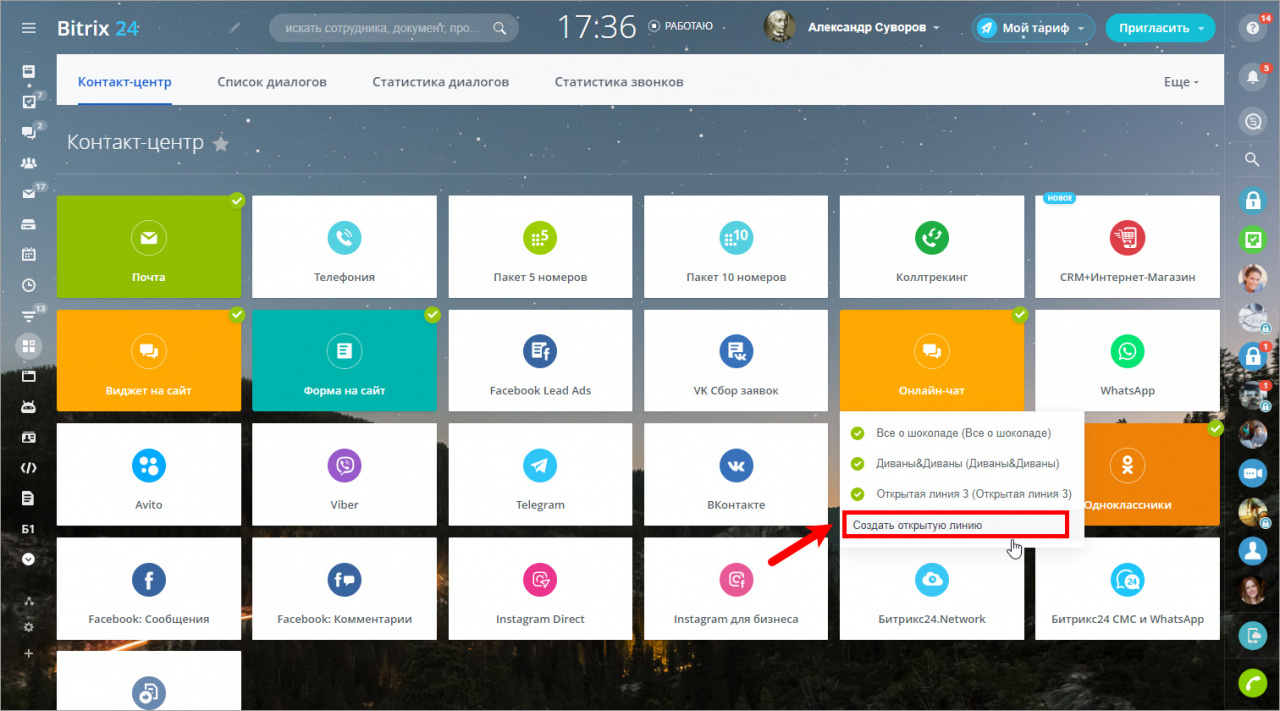
Некоторые особенности подключения Открытых линий:
- Производить настройку Открытых линий может только сотрудник с соответствующими правами доступа, по умолчанию – это администратор вашего Битрикс24.
- Каждый вид канала Открытых линий может быть подключен только на одну Открытую линию. Если вам нужно несколько каналов одного вида (например 2 канала Telegram), то вам нужно подключить каждый канал на отдельную Открытую линию.
- Количество Открытых линий зависит от тарифа вашего Битрикс24.
- Все настройки каналов привязаны к доменному имени портала. При смене домена портала через Поддержку24, нужно будет заново настроить каналы открытых линий.
Итак, давайте рассмотрим основные настройки, они разделены на вкладки:
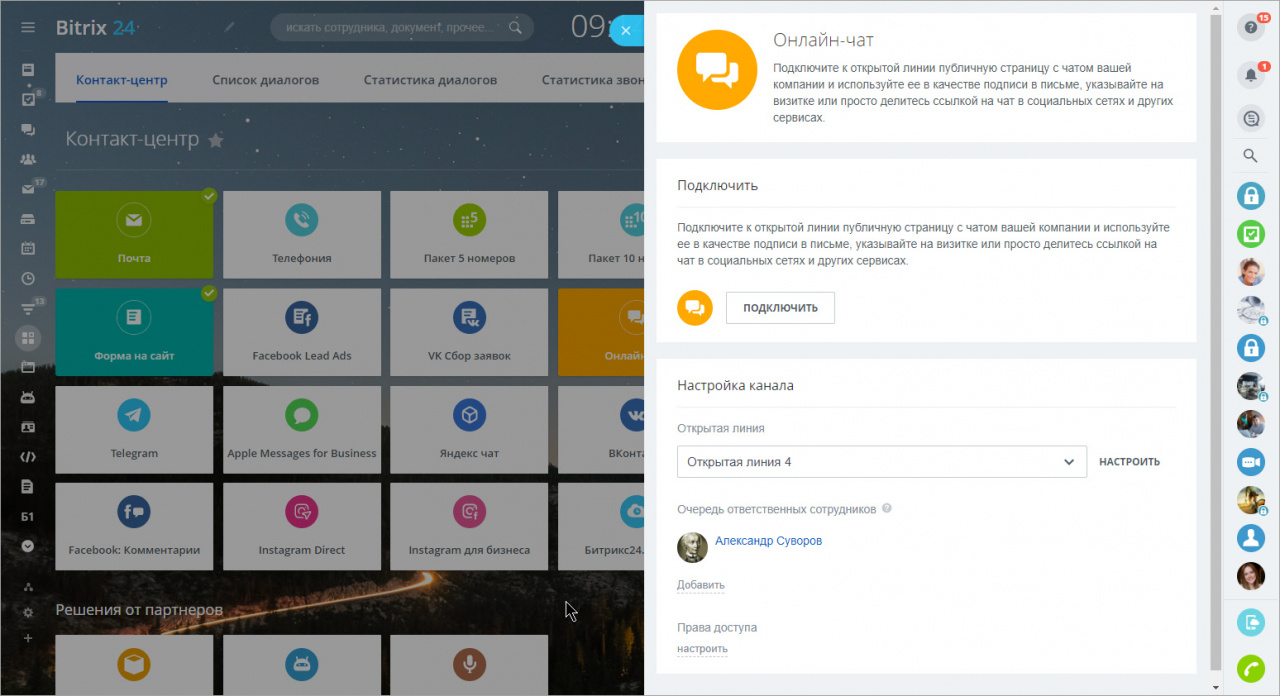
Очередь
Очередь ответственных сотрудников
Здесь нужно указать, кому из сотрудников будут поступать обращения с Открытых линий.
Вы можете выбрать как конкретных сотрудников, так и целые отделы компании:
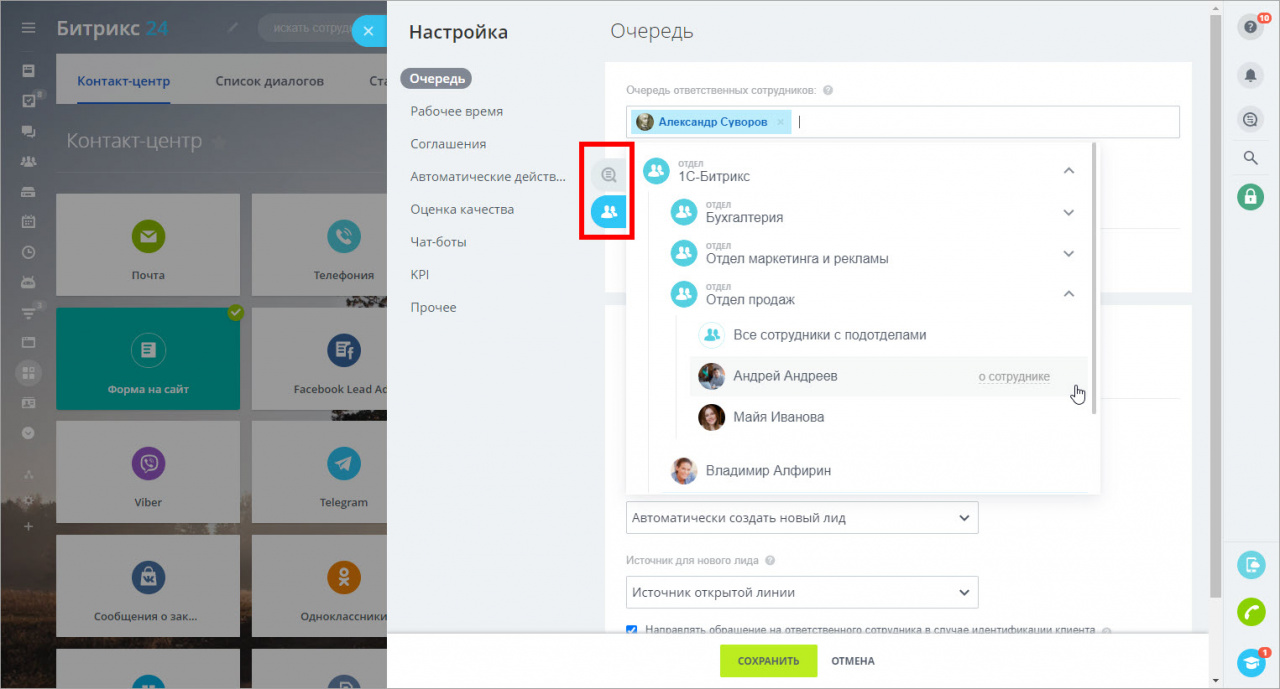
Распределение обращений между сотрудниками в очереди
Здесь выбирается режимы работы очереди ответственных:
- Равномерно – порядок сотрудников не имеет значения, обращения будут «равномерно» распределяться между сотрудниками в очереди с учетом определенных исключений.
Как работает равномерное распределение диалогов между сотрудниками можно прочитать в отдельной статье.
Строго по очереди – порядок сотрудников имеет значение, каждое новое обращение будет направлено на первого сотрудника в очереди и только если он не ответит – на следующего.
Одновременно всем – обращения будут распределены на всех сотрудников в очереди.
Время до перехода обращения к следующему сотруднику из очереди определяете вы сами из диапазона от 1 минуты до 12 часов.
При распределении обращений проверять доступность оператора – когда будут распределяться диалоги между операторами, будет происходить проверка оператора на:
- что оператор не уволен,
- не находится в отпуске,
- начал рабочий день (если включен учет рабочего времени) или же онлайн в Битрикс24.
Если вы не хотите никаким образом ограничивать распределение диалогов на операторов, то выключите эту настройку.
Ограничить количество одновременных обращений на оператора – в данной опции можно включить учет нагрузки оператора, чтобы на него одновременно распределялось определенное количество диалогов. Здесь же указываются, какие диалоги не учитывать:
- Отвеченные – не учитываются чаты, на которые оператор ответил хотя бы один раз. А так же закрытые и ожидающие оценки.
- В ожидании реакции пользователя – исключаются диалоги, где оператор ответил клиенту и ожидает от него действия. Также исключаются закрытые и ожидающие оценки.
- Закрытые – исключаются закрытые и ожидающие оценки.
Как работает очередь можно прочитать в отдельной статье.
Информация об операторах в очереди
Опция позволяет менять имя, фамилию, аватарку и должность, которые выводятся клиенту во всех чатах Открытых линий:
- Показывать информацию из профилей сотрудников – в мессенджерах будет отображаться текущая информация о сотрудниках на портале.
- Заменить данные операторов для открытых линий – в мессенджерах будет показываться информация об операторах, заполненная в настройках открытой линии.
- Скрывать информацию об операторах – в мессенджерах не будет отображаться информация о менеджерах.
При сохранении варианта отображения операторов в очереди ранее введенные данные в полях сбрасываются.
Проверять клиента по базе CRM
Включить чат трекер – Битрикс24 может автоматически распознавать клиента в каналах открытых линий, объединять все диалоги с ним в один профиль и сохранять в карточку CRM. Подробнее про работу чат-трекера читайте в отдельной статье.
Если клиент не найден в CRM, то можно создать новый лид автоматически или вручную. В окне чата с клиентом будет ссылка для ручного создания лида, в этому случае в лид передадутся имя/фамилия клиента и история переписки в этом чате.
Если при подключении онлайн-чата на сайте клиент напишет в линию и не укажет какие-либо данные о себе, а потом уйдет с сайта, то обратно клиенту уже не написать, он просто никак не получит сообщение, поэтому такой Лид CRM не зафиксирует.
Источник для нового лида – при создании нового лида будет автоматически указан источник, откуда написал клиент, например Facebook, Viber, Telegram и т.д.
Направлять обращение на ответственного сотрудника в случае идентификации клиента – если клиент, который к вам обратился, найден в вашей CRM, то вопрос от него поступит напрямую ответственному за этого клиента. Даже если этого сотрудника нет в «Очереди».
Автоматически менять ответственного за лид при ручном перенаправлении обращения на другого оператора – если в процессе разговора перенаправить чат на другого сотрудника, то тот сотрудник станет ответственным за этого клиента. Если опция не активна, то при перенаправлении чата ответственным за клиента все равно останется тот, кто первый принял чат.
Рабочее время
Вы можете задать рабочее время для Открытой линии: часовой пояс, время работы, выходные и праздничные дни.
Текст автоматического ответа будет отправлен, если от клиента было получено сообщение и проверка доступности оператора определила, что все операторы офлайн.
Данная опция работает как с учетом рабочего времени, так и без учета.
Соглашения
Битрикс24 соответствует ФЗ-152 РФ о персональных данных (а также закону N94-V Республики Казахстан «О персональных данных и их защите»). Вы можете включить опцию Отправить предупреждение о сборе персональных данных — мы создали несколько шаблонов соглашений обязательного согласия пользователя на обработку его персональных данных, так что вы можете их использовать или создать свое.
Здесь же можно просмотреть список полученных согласий.
Подробнее о настройке соглашений о персональных данных можно в отдельной статье.
Автоматические действия
Для приветствия клиента можно Отправить автоматический ответ на первое сообщение клиента.
Если никто из доступных операторов не смог ответить на сообщение, спустя Время до отметки обращения как неотвеченного, то клиенту можно отправить текст автоответа (например, с просьбой немного подождать), или ничего не делать. Стандартный текст сообщения можно изменить.
Обращение клиента передается между сотрудниками в очереди, пока ему не ответят.
При автозакрытии диалога через Время последней активности для автозакрытия диалога можно отправить какой-либо текст клиенту, либо закрыть диалог без каких-либо действий.
Время до полного закрытия диалога – позволяет изменить время ожидания оценки клиентом, после закрытия диалога оператором. Можно не ожидать вообще, т.е сразу будет закрыт диалог, а оценка клиента переоткроет сессию. Либо указать время до часа включительно, которые будет выжидаться до выставления оценки клиентом.
Список для хранения быстрых ответов
В данном блоке можно выбрать какой Список быстрых ответов будет использоваться для данной открытой линии, а а также создать новый список. Быстрые ответы сэкономят время ваших менеджеров на частые вопросы клиентов. Любой ответ можно сохранить как быстрый и использовать его при общении в Открытой линии. Подробнее о быстрых ответах можно прочитать в статье Готовые ответы в Открытых линиях.
Наблюдение за набором текста
Данная опция позволяет видеть текст, который набирает клиент, и может уже готовить ответ. Это позволит ускорить ответы операторов и отвечать быстро на их вопросы.
Оценка качества
После завершения диалога можно отправить сообщение клиентам, например, попросить оценить качество обслуживания. Ваш руководитель также может выставить свою оценку. Здесь есть возможность настроить вид текста для оценки качества как в Онлайн-чате и Битрикс24.Network, так и в других каналах.
Закрывать сессию сразу после оценки – если клиент прислал оценку диалога, то сессия закроется сразу.
Чат-боты
Опция При обращении клиента назначить ответственным чат-бота позволяет сделать так, чтобы чат-бот выступал в качестве первой линии поддержки – сначала все сообщения будут поступать к нему, а только потом сотрудникам в очередь.
Чат-бот можно подключать либо в начале каждого разговора, либо только при первом обращении. Также настраивается, через какое время переводить разговор от чат-бота в очередь и когда отключать чат-бота от диалога.
Добавить чат-ботов можно по одноименной ссылке, так и в главном меню вашего Битрикс24 в разделе Маркет. Также вы можете разработать свое приложение чат-бота и добавить его в линию.
Показатели KPI позволяют оценить эффективность работы конкретных работников.
Пока что мы добавили 2 показателя KPI:
Время ожидания первого ответа – устанавливается время, после истечении которого наступает просрочка ответа на первое сообщение клиента.
В каждом показателе есть опция Направлять уведомление, если чат не успели обработать в отведённое время.
В поле Кому указываются сотрудники, которым будут приходить уведомление в мессенджер о просроченных ответах в этой Открытой линии. Как правило, это руководитель.
Текст сообщения можно подкорректировать под себя. Также в тексте доступны алиасы:
#OPERATOR# – имя ответственного оператора.
#DIALOG# – номер диалога со ссылкой на него.
KPI показатели операторов открытых линий можно просматривать во вкладке Список диалогов. Для этого нужно включить колонки:
- Время ответа на первое сообщение
- Общее время ответов на сообщения
- Среднее время ответа на сообщения
- Максимальное время ответа на сообщения
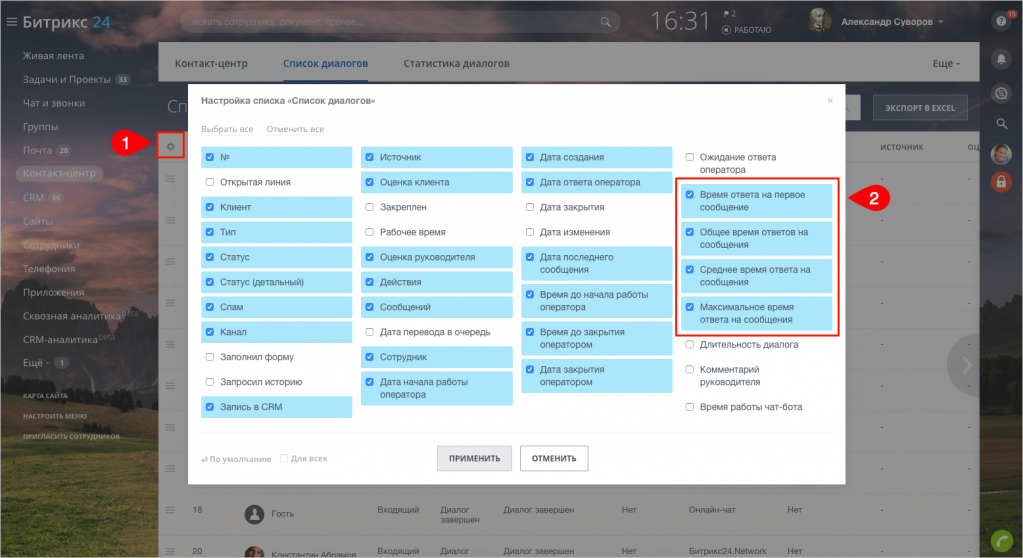
Прочее
Название Открытой линии создается автоматически, но его можно изменить, нажав на иконку карандаша. Это название будет видно вам и клиенту в заголовке окна чата, поэтому выбирайте название осмысленно.
В настройках Онлайн-чата вы можете задать собственный Заголовок чата в настройках фраз. Этот заголовок будет будет отображаться у клиента в названии окна чата. Приоритет у заголовка чата выше, чем у названия линии в этом случае.
Линия активна
Эта опция включает или выключает активность линии.
История сохраняется автоматически в чате и в карточке клиента. Дополнительно все фиксируется в детальной статистике открытых линий, которая доступна администратору.
Настройка языковых предпочтений
В данной опции выбирается язык, на каком будет осуществляться обратная связь с клиентом. Мы можем автоматически отправлять письма клиенту с историей переписки в чатах открытой линии, а также уведомления о новом сообщении менеджера в диалоге с клиентом.
По умолчанию такие письма отправляются на том языке, в доменной зоне которого был создал портал. Если локализация вашего Битрикс24 отличается от языка общения ваших клиентов, то такие письма можно отправлять в другой локализации.
Удаление данной Открытой линии
С помощью кнопки Удалить можно удалить текущую открытую линию.
Подключение каналов коммуникаций
Подключить каналы коммуникаций можно в Контакт-центре.
Мы постарались максимально упростить настройку каждого канала и уже сейчас можно подключить следующие мессенджеры и социальные сети:
Список будет расширяться, как только другие мессенджеры откроют свой API.
После подключения каналов, все обращения клиентов будут приходить в чат вашего Битрикс24 и обрабатываться в соответствии с настройками.
Соединительные линии мини АТС

Соединительные линии мини АТС — линии, по которым осуществляется входящая и исходящая внешняя связь данной мини АТС. Этому определению соответствуют:
- Линии, которые идут от мини АТС к районной или городской АТС. То есть. к оператору ТФОП (телефонной сети общего пользования).
- Линии, которые соединяют конкретную мини АТС с другими станциями, входящими в систему связи предприятия.
Что происходит в соединительной линии.
Соединительные линии АТС нужны не только для собственно передачи голосовых сообщений. Прежде чем такая передача произойдет, станции должны “договориться” друг с другом. Для этого АТС обмениваются специальными сигналами. Как минимум, городская АТС должна удостовериться в том, что конкретная внешняя линия мини АТС свободна. А вдруг по ней сейчас разговаривают? Конечно, все служебные “переговоры” между станциями также идут по соединительным линиям. Более того, они идут как до начала обмена голосовыми сообщениями между абонентами, так и сразу после их окончания.
Из чего состоит соединительная линия между АТС.
Из вышесказанного следует простой вывод. Для того чтобы в СЛ работала входящая и исходящая связь, недостаточно просто протянуть между станциями провода. И мини АТС, и любая другая станция, с которой данная мини АТС соединена, должны иметь специальный комплект оборудования. Поэтому в самом общем виде соединительная линия состоит из:
- части станционного оборудования “присоединяющего” оператора.
- физической линии от одной АТС до другой.
- части оборудования присоединяемой мини АТС
Какими бывают соединительные линии мини АТС.
Голосовые сообщения по телефонным каналам передаются:
- в виде полного электрического аналога звуковых колебаний.
- в виде сильно модифицированной цифровой модели.
В первом случае речь идет об аналоговой телефонии, во втором — о цифровой. Способ передачи оцифрованных данных по потоку Е1 и SIP-транку (IP-телефония) различаются.
| Способ соединения мини АТС с ГАТС или другой мини АТС | Количество голосовых каналов | Способ передачи голосовых данных | Коммутируются |
| Аналоговая СЛ | 1 | Аналоговый сигнал | каналы |
| Цифровой поток Е1 | 30 | Оцифрованные данные, которые разбиты на “кадры” внутри одного цикла передачи цифрового потока. | В рамках цикла идет передача фрагментов сообщений от всех 30 каналов. Последовательные циклы формируют последовательность сигналов, которая соответствует исходному сообщению. |
| SIP-транк | зависит от провайдера | Пакеты оцифрованных данных. Могут двигаться по разным маршрутам, но в точке приема собираются в последовательность, которая соответствует последовательности голосового сообщения | пакеты |
Аналоговые соединительные линии.
Где начинается соединительная линия мини АТС.
В самом общем виде, соединительная линия начинается с соответствующего порта мини АТС. Портом называется вход/выход в мини АТС для подключения взаимодействующих линий или оконечных устройств.

Комплект соединительной линии предназначен для организации связи с внешней, в частном случае с городской, АТС по закрепленному за данным СЛ абонентскому комплекту внешней станции.
При входящей связи комплект соединительной линии обеспечивает:
- прием сигнала индукторного вызова и трансляцию извещения о поступлении вызова в сторону ЦП (центрального процессора)
- переключение комплекта в состояние разговора
- переключение комплекта в дежурный режим при отбое абонента.
При исходящей связи комплект соединительной линии обеспечивает:
- занятие соединительной линии путем замыкания шлейфа по постоянному току;
- трансляцию в линию набора номера.
Интерфейсы портов мини АТС.
Порт СЛ имеет интерфейс FXO. Кстати, разъем на телефонном аппарате имеет такой же интерфейс. Поэтому для внешней (например, городской) станции мини АТС как бы прикидывается телефонным аппаратом.
Таким образом, разъем порта СЛ предоставляет интерфейс FXO, а микроэлектронная “обслуга” конкретного порта этот интерфейс обеспечивает.

Подробнее о том. как соотносятся интерфейсы и порты мини АТС, какой информацией они обмениваются. вы можете прочесть в статье “Аналоговые, цифровые и гибридные АТС”. Там есть специальный раздел по этому поводу и некоторые схемы.
Где заканчивается собственно “соединительная линия мини АТС”
СЛ мини АТС в подавляющем большинстве случаев заканчивается на кроссе. К портам СЛ и абонентским портам подключены корды, которые входят в т.н. станционный кросс. Кабели от ТФОП и телефонных розеток входят в линейный кросс.

Далее станционный и линейный кроссы соединяют кроссировочными проводами. В результате каждый порт СЛ станции оказывается соединен с соответствующей внешней линией от городской АТС. Аналогично, каждый порт соединяют с соответствующим абонентским устройством.
Если система связи компактна, станционная и линейная части кросса образуют единый комплекс без дополнительных кроссировочных проводов. В остальных случаях станционный и линейный кроссы пространственно разделены.
Подробнее о кроссе и кроссовом оборудовании — здесь .
Сколько СЛ понадобится для соединения двух мини АТС организации в единый комплекс?
Минимальное количество СЛ = 2. При этом соединительные линии принадлежат разным мини АТС.

Таким образом, минимальный «комплект» для организации связи между мини АТС с каждой стороны включает 1 порт СЛ и 1 порт АЛ.
порт СЛ АТС1 — порт АЛ АТС 2
порт АЛ АТС1 — порт СЛ АТС 2.
Цифровые соединительные линии.
Подключение по Е1
Цифровой поток Е1 — современный и очень распространенный способ передачи данных. Конечно же, эта технология широко применяется в телефонии.
Цифровой поток также называют транком. Для повышения пропускной способности потоки объединяют в т.н. транковые группы.
Условно говоря. один цифровой поток соответствует 30 аналоговым линиям, т.к. содержит 30 голосовых каналов. Впрочем, возможность использовать эту технологию возникает только в том случае. если городская или районная АТС предоставляют такой вид подключения.
Поскольку способ обработки и транспортировки голосовых данных у аналоговых и цифровых АТС различаются. цифровой поток можно подключить только к цифровой станции.
Подробнее о структуре цифрового потока и принципе работы цифровых АТС можно прочитать здесь .
Чтобы подключить цифровой поток Е1 к цифровой АТС МАКСИКОМ MXM500P, необходимо установить в базовый блок станции плату цифрового потока E1-500P.
Разъем на плате такой же, как и разъемы на компьютерах: RJ45.

Цифровой поток (витую пару) от сети ТФОП можно подключить прямо к этому разъему, а можно и через кросс.
Если цифровых потоков несколько, для организации такого кросса используют патч-панели.
Как соединить потоком Е1 две мини АТС, входящих в единую систему связи организации.
Если система состоит из АТС МАКСИКОМ MXM500-P, самый простой способ — соединить две платы Е1-500Р двух станций кабелем. Конечно, не напрямую, а через кросс.

В этом случае цифровой поток логически разделяется на ведущий и ведомый. Ведущий поток обеспечивает синхронизацию обмена данными между двумя станциями. Ведомый — собственно передачу оцифрованных голосовых сигналов. При этом общее количество каналов голосовой связи остается таким же и равно 30.
Подключение по IP.
В этом случае мини АТС организации соединяют с другими мини АТС той же организации или с оператором ТФОП через SIP-транки.

SIP-транк предоставляется оператором IP-телефонии. Структуру соединения мини АТС организации с поставщиком услуг ТФОП можно выразить так:
Мини АТС — :LAN/Ethernet -(провайдер SIP) — Internet — оператор ТФОП.
Если сип-транк соединяет две станции. которые принадлежат одной организации. но физически удалены друг от друга. структура будет выглядеть так:
АТС1 -:LAN/Ethernet — (провайдер SIP) — Internet — :LAN/Ethernet — АТС2
Как видите, во втором случае оператор ТФОП в цепочку не входит.
Поток Е1 имеет фиксированное количество каналов голосовой связи. В отношении сип-транка то же самое сказать нельзя. Количество одновременных каналов, которые входят в один транк, определяет провайдер. Кстати. это один из пунктов договора с конкретным провайдером.
Реальные возможности внешней связи по сип-транку, конечно, определяются особенностями станции.
Подключение SIP-транка
Например, к аналоговой АТС для организации SIP-транка подключают IP шлюз. Чаще всего такие шлюзы подключают к портам СЛ. Следовательно, реальное количество каналов голосовой связи по IP будет зависеть от количества задействованных портов. Например, если их четыре, то станция будет иметь всего четыре соединительные линии для IP-связи. И пусть провайдер готов предоставить хоть 100 одновременных каналов, из букв “ж”, “п”, “о” и “а” все равно не сложишь слово “вечность”.
Если же станция представляет собой IP АТС, ситуация меняется.
Например, цифровая АТС МАКСИКОМ MXM500P превращается в IP АТС, если установить в базовый блок плату IP500-P.
Впрочем, даже в этом случае существуют определенные ограничения.
Сколько соединительных линий должна иметь мини АТС организации.
Количество СЛ определяют исходя из телефонной нагрузки на организацию и допустимого для данной организации качества телефонного обслуживания.

Телефонная нагрузка.
Пожалуй. два главных фактора. которые определяют телефонную нагрузку: количество звонков за определенный период и средняя продолжительность звонка. При этом надо иметь в виду. что соединительные линии мини АТС обеспечивают не только входящую. но и исходящую связь. А значит. получить от станции “отлуп” может не только внешний абонент, который пытается дозвониться в организацию. Если все внешние линии заняты. сотруднику, которому понадобилось позвонить в город, тоже придется ждать.
Для расчета телефонной нагрузки используются достаточно сложные формулы. Однако, в основе лежит идея предложенная Эрлангом. Соответственно, телефонную нагрузку измеряют в Эрлангах. 1 Эрл. соответствует телефонной нагрузке на телекоммуникационное оборудование, при которой одна линия постоянно занята в течение 1 часа.
Прикинуть телефонную нагрузку на организацию можно с помощью этого калькулятора.
А рассчитать количество СЛ, которые нужны для оптимального обеспечения внешней связи (исходящей и входящей) — здесь.
Качество телефонного обслуживания.
Качество телефонного обслуживания определяют по количеству “отказов”. Например, некто звонит в организацию, а линия занята. Это и есть “отказ”. Сотрудник, имеющий право на исходящие звонки в город, пытается его реализовать, а у мини АТС в данный момент нет ни одной свободной соединительной линии. Тоже отказ.
Конечно. отказом по сути является и ситуация, когда на той стороне не берут трубку. Но этот вид отказов в формулу расчета не входит.
Некоторые из внешних абонентов через какое-то время делают вторую попытку. Некоторые и второй себя не ограничивают. Зная или хотя бы представляя себе поведение внешних абонентов в отношении своей организации, можно (нужно!) учесть эти параметры в расчетах. Кстати. первый из калькуляторов дает возможность это сделать.
Понятно, что 100% качество телефонного обслуживания нужно не всегда и точно не всем. Однако, организации, которая извлекает доход из внешних коммуникаций или по долгу службы должна обеспечивать интенсивный внешний трафик, стоит стремиться к минимальному количеству отказов.
Соотношение СЛ и АЛ.
Соотношение количества СЛ и АЛ — понятие, которое нужно правильно интерпретировать. Например, часто говорят о том, что для небольших организаций оно должно составлять 1:3, а для более крупных — 1:4 или еще меньше.
Однако, многое зависит и от типа предприятия. Например, при одинаковом количестве АЛ у гостиниц соотношение СЛ/АЛ выше, чем у производственных предприятий.
Некоторые соотношения настолько популярны, что под них производители АТС выпускают специальные конфигурации. Пожалуй, самый показательный пример — мини АТС 308 (3 СЛ, 8 АЛ). В этом случае соотношение СЛ: АЛ = 0,375. Иначе говоря. на 1 СЛ приходятся 2.67 АЛ.

Впрочем, даже такой простой пример не так однозначен, как кажется.
Дело в том, что не все АЛ организации. даже совсем небольшой, нужны для внешней связи. Некоторую часть абонентских линий используют исключительно для внутренних звонков. А раз так, реальное соотношение будет другим.
Все подключены, но не всем позволено?
Предположим. что из 8 телефонных аппаратов. которые подключены к мини АТС 308, только три “отвечают” за внешнюю связь. В таком случае, соотношение СЛ/АЛ с точки зрения внешней связи = 1. Но и это еще не все.
А как используются СЛ? По каждой из них можно и принимать звонки, и звонить “в город”? Или для входящей и исходящей связи выделили разные СЛ? Рассмотрим второй вариант.
Пусть две АЛ заняты только приемом входящих звонков. Соответственно, 2 СЛ выделим исключительно для входящей связи. Теперь, вроде, всем всего хватает. Но даже при таком раскладе 100% качество телефонного обслуживания не всегда достижимо. Например, в течение часа в организацию поступают 10 телефонных звонков. Средняя продолжительность одного разговора — 20 минут. Значит, каждый из двух сотрудников, которые принимают звонки, сможет “обслужить” только три. Вдвоем — шесть. Следовательно, еще 4 звонка неизбежно попадут в “отказы”. Поэтому даже при оптимальном со всех точек зрения соотношении СЛ и АЛ можно иметь достаточно высокий процент отказа.
Что с этим делать? Искать экономически разумный компромисс.
И в первую очередь — четко определить, какие сотрудники и в каком объеме могут пользоваться внешней связью. То есть, либо принимать входящие звонки, либо звонить “в город”, либо делать и то, и другое.
А затем — внимательно изучить возможности не столько конфигурации, сколько модели мини АТС.
Телефонная станция не просто имеет определенное количество портов. Она предоставляет немалые возможности для того, чтобы при любых “Дано” обеспечить максимально эффективное использование каналов внешней связи.
Аналоговые соединительные линии мини АТС как гарантия сохранения телефонной связи при аварии
При аварийном обесточивании предприятия внешняя связь по цифровым линиям невозможна. По IP, разумеется, тоже.
С аналоговыми СЛ ситуация выглядит не столь катастрофической. Конечно, если время устранения аварии превышает возможности источника бесперебойного питания, любая мини АТС перестанет работать. Но это не значит. что предприятие окажется полностью отрезанным от внешнего мира.
Например, в АТС МАКСИКОМ предусмотрено автоматическое переключение с СЛ на определенные АЛ — как раз для таких случаев.
Фактически, резервируется линия связи “ГАТС — телефонный аппарат”. Конечно, для таких целей подойдет не каждый телефонный аппарат, а только ТА системы ЦБ. В этом случае напряжения, которое будет подаваться от ГАТС в линию, будет достаточно для поддержания телефонной связи.
Поэтому организациям. которые находятся в зоне повышенного риска длительных аварий на электросетях, стоит задуматься о приобретении АТС, которая дает возможность подключения не только по цифровому потоку или IP, но и по аналоговым СЛ. Пусть лучше не пригодится. чем вдруг понадобится, а нет.
Контакт-центр: общие настройки

Открытые линии в Битрикс24 собирают сообщения со всех каналов, распределяют их по очереди, маршрутизируют между сотрудниками и все это в режиме реального времени.

Как создать
Создавать Открытые линии может администратор Битрикс24 в Контакт-центре – нужно всего лишь кликнуть на любой канал, промотать до конца списка линий и выбрать пункт Создать открытую линию. Далее уже с помощью кнопки Настроить перейти к ее настройкам:
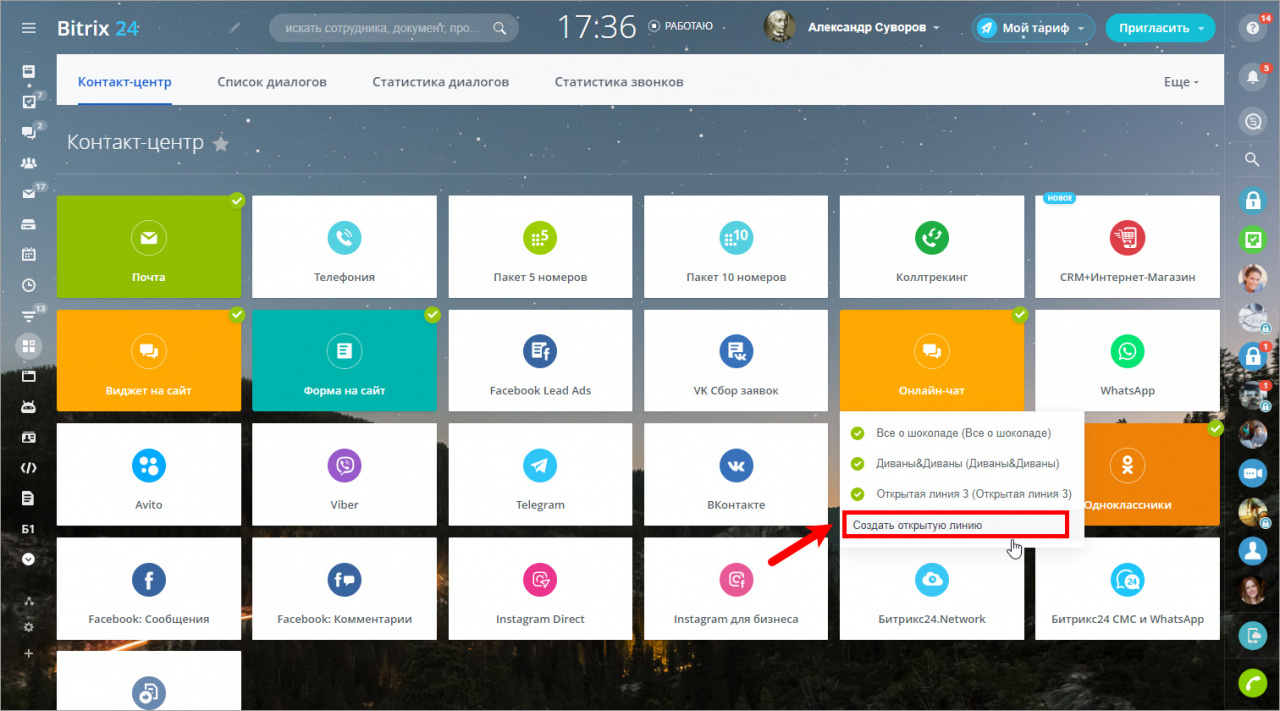
Некоторые особенности подключения Открытых линий:
- Производить настройку Открытых линий может только сотрудник с соответствующими правами доступа, по умолчанию – это администратор вашего Битрикс24.
- Каждый вид канала Открытых линий может быть подключен только на одну Открытую линию. Если вам нужно несколько каналов одного вида (например 2 канала Telegram), то вам нужно подключить каждый канал на отдельную Открытую линию.
- Количество Открытых линий зависит от тарифа вашего Битрикс24.
- Все настройки каналов привязаны к доменному имени портала. При смене домена портала через Поддержку24, нужно будет заново настроить каналы открытых линий.
Итак, давайте рассмотрим основные настройки, они разделены на вкладки:
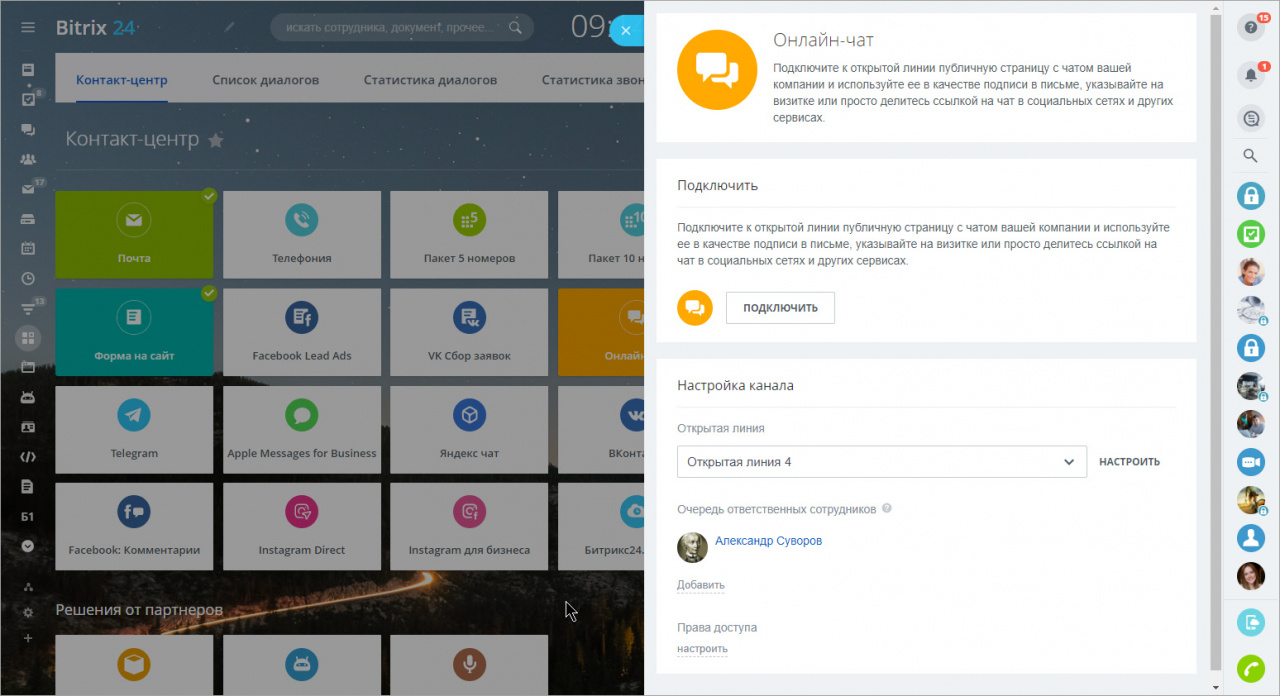
Очередь
Очередь ответственных сотрудников
Здесь нужно указать, кому из сотрудников будут поступать обращения с Открытых линий.
Вы можете выбрать как конкретных сотрудников, так и целые отделы компании:
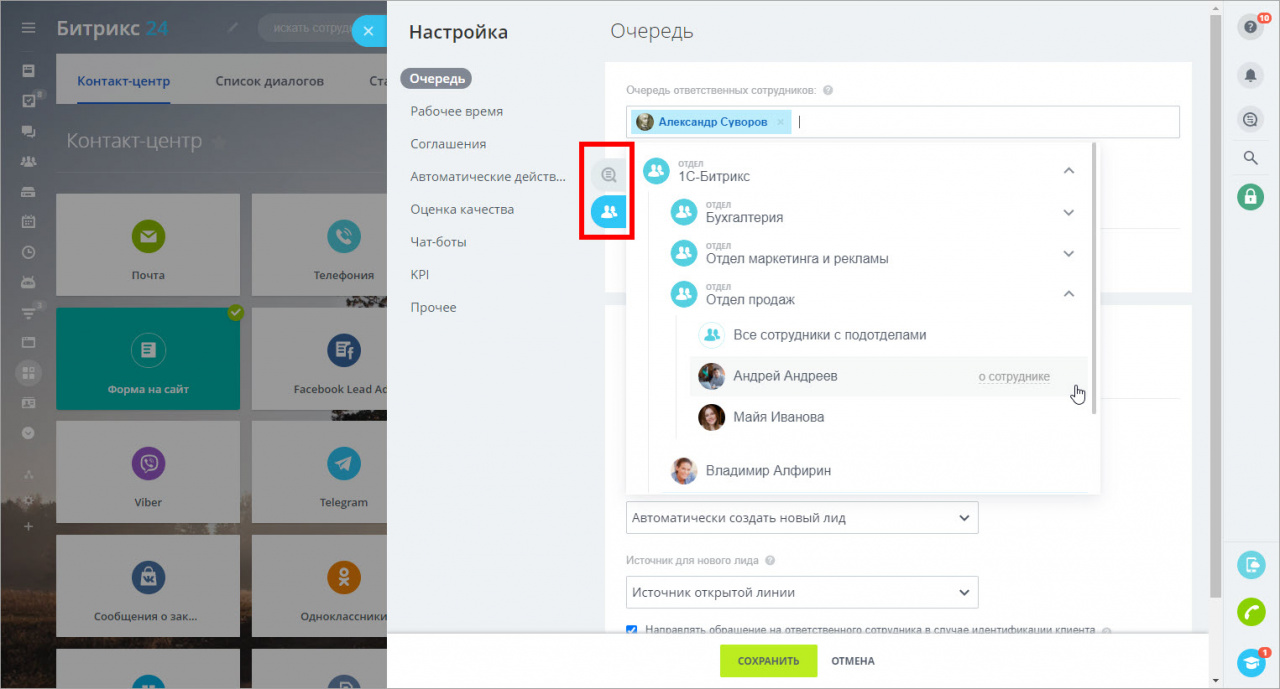
Распределение обращений между сотрудниками в очереди
Здесь выбирается режимы работы очереди ответственных:
- Равномерно – порядок сотрудников не имеет значения, обращения будут «равномерно» распределяться между сотрудниками в очереди с учетом определенных исключений.
Как работает равномерное распределение диалогов между сотрудниками можно прочитать в отдельной статье.
Строго по очереди – порядок сотрудников имеет значение, каждое новое обращение будет направлено на первого сотрудника в очереди и только если он не ответит – на следующего.
Одновременно всем – обращения будут распределены на всех сотрудников в очереди.
Время до перехода обращения к следующему сотруднику из очереди определяете вы сами из диапазона от 1 минуты до 12 часов.
При распределении обращений проверять доступность оператора – когда будут распределяться диалоги между операторами, будет происходить проверка оператора на:
- что оператор не уволен,
- не находится в отпуске,
- начал рабочий день (если включен учет рабочего времени) или же онлайн в Битрикс24.
Если вы не хотите никаким образом ограничивать распределение диалогов на операторов, то выключите эту настройку.
Ограничить количество одновременных обращений на оператора – в данной опции можно включить учет нагрузки оператора, чтобы на него одновременно распределялось определенное количество диалогов. Здесь же указываются, какие диалоги не учитывать:
- Отвеченные – не учитываются чаты, на которые оператор ответил хотя бы один раз. А так же закрытые и ожидающие оценки.
- В ожидании реакции пользователя – исключаются диалоги, где оператор ответил клиенту и ожидает от него действия. Также исключаются закрытые и ожидающие оценки.
- Закрытые – исключаются закрытые и ожидающие оценки.
Как работает очередь можно прочитать в отдельной статье.
Информация об операторах в очереди
Опция позволяет менять имя, фамилию, аватарку и должность, которые выводятся клиенту во всех чатах Открытых линий:
- Показывать информацию из профилей сотрудников – в мессенджерах будет отображаться текущая информация о сотрудниках на портале.
- Заменить данные операторов для открытых линий – в мессенджерах будет показываться информация об операторах, заполненная в настройках открытой линии.
- Скрывать информацию об операторах – в мессенджерах не будет отображаться информация о менеджерах.
При сохранении варианта отображения операторов в очереди ранее введенные данные в полях сбрасываются.
Проверять клиента по базе CRM
Включить чат трекер – Битрикс24 может автоматически распознавать клиента в каналах открытых линий, объединять все диалоги с ним в один профиль и сохранять в карточку CRM. Подробнее про работу чат-трекера читайте в отдельной статье.
Если клиент не найден в CRM, то можно создать новый лид автоматически или вручную. В окне чата с клиентом будет ссылка для ручного создания лида, в этому случае в лид передадутся имя/фамилия клиента и история переписки в этом чате.
Если при подключении онлайн-чата на сайте клиент напишет в линию и не укажет какие-либо данные о себе, а потом уйдет с сайта, то обратно клиенту уже не написать, он просто никак не получит сообщение, поэтому такой Лид CRM не зафиксирует.
Источник для нового лида – при создании нового лида будет автоматически указан источник, откуда написал клиент, например Facebook, Viber, Telegram и т.д.
Направлять обращение на ответственного сотрудника в случае идентификации клиента – если клиент, который к вам обратился, найден в вашей CRM, то вопрос от него поступит напрямую ответственному за этого клиента. Даже если этого сотрудника нет в «Очереди».
Автоматически менять ответственного за лид при ручном перенаправлении обращения на другого оператора – если в процессе разговора перенаправить чат на другого сотрудника, то тот сотрудник станет ответственным за этого клиента. Если опция не активна, то при перенаправлении чата ответственным за клиента все равно останется тот, кто первый принял чат.
Рабочее время
Вы можете задать рабочее время для Открытой линии: часовой пояс, время работы, выходные и праздничные дни.
Текст автоматического ответа будет отправлен, если от клиента было получено сообщение и проверка доступности оператора определила, что все операторы офлайн.
Данная опция работает как с учетом рабочего времени, так и без учета.
Соглашения
Битрикс24 соответствует ФЗ-152 РФ о персональных данных (а также закону N94-V Республики Казахстан «О персональных данных и их защите»). Вы можете включить опцию Отправить предупреждение о сборе персональных данных — мы создали несколько шаблонов соглашений обязательного согласия пользователя на обработку его персональных данных, так что вы можете их использовать или создать свое.
Здесь же можно просмотреть список полученных согласий.
Подробнее о настройке соглашений о персональных данных можно в отдельной статье.
Автоматические действия
Для приветствия клиента можно Отправить автоматический ответ на первое сообщение клиента.
Если никто из доступных операторов не смог ответить на сообщение, спустя Время до отметки обращения как неотвеченного, то клиенту можно отправить текст автоответа (например, с просьбой немного подождать), или ничего не делать. Стандартный текст сообщения можно изменить.
Обращение клиента передается между сотрудниками в очереди, пока ему не ответят.
При автозакрытии диалога через Время последней активности для автозакрытия диалога можно отправить какой-либо текст клиенту, либо закрыть диалог без каких-либо действий.
Время до полного закрытия диалога – позволяет изменить время ожидания оценки клиентом, после закрытия диалога оператором. Можно не ожидать вообще, т.е сразу будет закрыт диалог, а оценка клиента переоткроет сессию. Либо указать время до часа включительно, которые будет выжидаться до выставления оценки клиентом.
Список для хранения быстрых ответов
В данном блоке можно выбрать какой Список быстрых ответов будет использоваться для данной открытой линии, а а также создать новый список. Быстрые ответы сэкономят время ваших менеджеров на частые вопросы клиентов. Любой ответ можно сохранить как быстрый и использовать его при общении в Открытой линии. Подробнее о быстрых ответах можно прочитать в статье Готовые ответы в Открытых линиях.
Наблюдение за набором текста
Данная опция позволяет видеть текст, который набирает клиент, и может уже готовить ответ. Это позволит ускорить ответы операторов и отвечать быстро на их вопросы.
Оценка качества
После завершения диалога можно отправить сообщение клиентам, например, попросить оценить качество обслуживания. Ваш руководитель также может выставить свою оценку. Здесь есть возможность настроить вид текста для оценки качества как в Онлайн-чате и Битрикс24.Network, так и в других каналах.
Закрывать сессию сразу после оценки – если клиент прислал оценку диалога, то сессия закроется сразу.
Чат-боты
Опция При обращении клиента назначить ответственным чат-бота позволяет сделать так, чтобы чат-бот выступал в качестве первой линии поддержки – сначала все сообщения будут поступать к нему, а только потом сотрудникам в очередь.
Чат-бот можно подключать либо в начале каждого разговора, либо только при первом обращении. Также настраивается, через какое время переводить разговор от чат-бота в очередь и когда отключать чат-бота от диалога.
Добавить чат-ботов можно по одноименной ссылке, так и в главном меню вашего Битрикс24 в разделе Маркет. Также вы можете разработать свое приложение чат-бота и добавить его в линию.
Показатели KPI позволяют оценить эффективность работы конкретных работников.
Пока что мы добавили 2 показателя KPI:
Время ожидания первого ответа – устанавливается время, после истечении которого наступает просрочка ответа на первое сообщение клиента.
В каждом показателе есть опция Направлять уведомление, если чат не успели обработать в отведённое время.
В поле Кому указываются сотрудники, которым будут приходить уведомление в мессенджер о просроченных ответах в этой Открытой линии. Как правило, это руководитель.
Текст сообщения можно подкорректировать под себя. Также в тексте доступны алиасы:
#OPERATOR# – имя ответственного оператора.
#DIALOG# – номер диалога со ссылкой на него.
KPI показатели операторов открытых линий можно просматривать во вкладке Список диалогов. Для этого нужно включить колонки:
- Время ответа на первое сообщение
- Общее время ответов на сообщения
- Среднее время ответа на сообщения
- Максимальное время ответа на сообщения
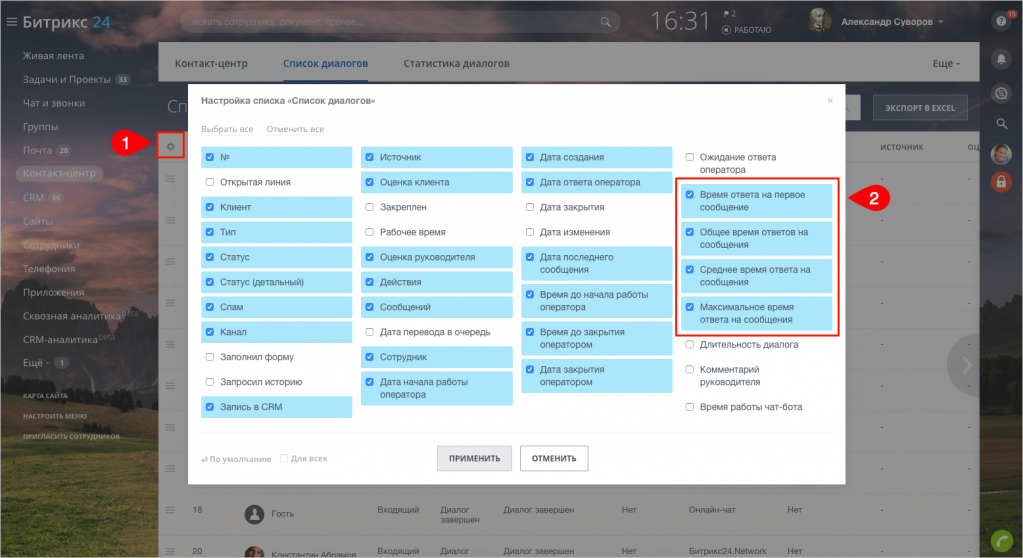
Прочее
Название Открытой линии создается автоматически, но его можно изменить, нажав на иконку карандаша. Это название будет видно вам и клиенту в заголовке окна чата, поэтому выбирайте название осмысленно.
В настройках Онлайн-чата вы можете задать собственный Заголовок чата в настройках фраз. Этот заголовок будет будет отображаться у клиента в названии окна чата. Приоритет у заголовка чата выше, чем у названия линии в этом случае.
Линия активна
Эта опция включает или выключает активность линии.
История сохраняется автоматически в чате и в карточке клиента. Дополнительно все фиксируется в детальной статистике открытых линий, которая доступна администратору.
Настройка языковых предпочтений
В данной опции выбирается язык, на каком будет осуществляться обратная связь с клиентом. Мы можем автоматически отправлять письма клиенту с историей переписки в чатах открытой линии, а также уведомления о новом сообщении менеджера в диалоге с клиентом.
По умолчанию такие письма отправляются на том языке, в доменной зоне которого был создал портал. Если локализация вашего Битрикс24 отличается от языка общения ваших клиентов, то такие письма можно отправлять в другой локализации.
Удаление данной Открытой линии
С помощью кнопки Удалить можно удалить текущую открытую линию.
Подключение каналов коммуникаций
Подключить каналы коммуникаций можно в Контакт-центре.
Мы постарались максимально упростить настройку каждого канала и уже сейчас можно подключить следующие мессенджеры и социальные сети:
Список будет расширяться, как только другие мессенджеры откроют свой API.
После подключения каналов, все обращения клиентов будут приходить в чат вашего Битрикс24 и обрабатываться в соответствии с настройками.
Автоматические транспортные линии как признак эффективного производства
Основными признаками автоматизированного производства является сочетание работы установок, оборудования, агрегатов и аппаратов согласно определенной программе при контроле человеком и устранении отклонений от заданного процесса. Автоматические транспортные системы в нем играют существенную роль, так как позволяют с разумными затратами адаптироваться к постоянно меняющимся запросам современности в плане производства продукции. Во-вторых, технологические циклы сокращаются по времени, что требует повышения быстродействия различных конвейеров и грузоподъемников. И это правило одинаково применимо к любой отрасли производства продукции – машиностроительной, химической, деревообрабатывающей др. Более того, транспортные устройства автоматических линий с успехом применяются в сфере услуг, особенно на предприятиях оптовой торговли и в складских логистических комплексах.
Главные задачи автоматизированной транспортной системы
Автоматизированная транспортная система, разработанная и изготовленная в ООО «Норматив» обеспечит создание налаженной связи между элементами производства, соединив в одну цепочку все единицы технологического оборудования. Автоматическая конвейерная система решит задачу подачи и перемещений всех необходимых единиц, включая заготовки, изделия, оснастку, детали и другие сборочные единицы, а также всевозможную упаковку. Конвейеры позволят без прерывания производственной цепочки автоматизировать транспортировку товара на склад или на отгрузку.
Другими словами, автоматизированная транспортная система — это решение для организации перемещений продукции межцехового, внутрицехового и межоперационного уровней.
Какие характеристики важны при разработке автоматизированной конвейерной системы.
На этапе разработки и конструирования важно знать и учитывать в технических характеристиках оборудования различные параметры, влияющие на качественную работу системы. В свою очередь это определяет выбор комплектующих, необходимых для соответствия требованиям.На формирование всей технологической схемы и подбор оборудования влияют:
- Характеристики груза (вес, габариты, материал и др.)
- Производительность или Скорость движения и наличие возможность её регулировки
- Направление движения (прямое/обратное, горизонтальное/ вертикальное/ под наклоном)
- Режим работы (посменный график, круглосуточно)
- Условия эксплуатации (помещение/ открытый воздух)
- Техника безопасности (защитные ограждения, аварийные кнопки, сигнальное оборудование)
- Выбор системы управления
Разобраться во всех тонкостях и подобрать идеальное решение Вам помогут наши сотрудники, обращайтесь:
- по телефону: 8 (812) 388-18-66
- по электронной почте: info@normativ.spb.ru
Экономический эффект от внедрения автоматических транспортных систем
Линии транспортеров и подъемников объединяют практически все этапы производства в единую сеть. Это дает колоссальный эффект, ведущий к более прибыльному бизнесу. Ведь надежность и производительность, которую демонстрируют автоматизированные транспортные системы во всех производственных процессах, однозначно влияют на конкурентоспособность предлагаемого на рынке продукта. Его себестоимость может быть снижена за счет:
- Сокращения технологического персонала
- Ускорения работы на всех этапах
- Исключения вероятности простоев или задержек
- Повышения безопасности труда
- Высвобождения полезной площади
- Исключения ошибок при сортировке товаров или грузов
Автоматизированные конвейерные системы помогают связать между собой не только соседние помещения производства, но и этажи и здания. Пример такого технического решения: автоматизированная складская система для транспортировки упакованного груза на паллетах на склад, находящийся в соседнем здании.

Конвейерная линия пролегает через галерею, расположенную на втором этаже, над техническим проездом на территории предприятия. Подъем и спуск товара осуществляется вертикальными промышленными подъемниками, для загрузки паллет на линию используются цепные транспортеры удлиненной конструкции, основная транспортировка производится приводными рольгангами, а для передачи паллет под углом применяются промышленные трансферы на основе роликового конвейера со встроенным цепным транспортером.
Технологические решения с ПК «Норматив»
Производственно-техническая компания «Норматив» работает на рынке автоматизации производства уже более 30 лет. За это время мы сумели подобрать высококвалифицированных инженеров и специалистов, которые помогут Вам реализовать самые сложные проекты, частью которых являются автоматические транспортные линии на основе конвейерных систем. Сегодня «Норматив» предлагает проектирование высокоэффективных схем, изготовление требуемого оборудования, его монтаж и пусконаладку. То есть весь спектр услуг, который позволит вам добиться повышения производительности производства при снижении затрат. Наряду с комплексными решениями мы всегда учитываем специфику отрасли, в которой работают наши клиенты. Вы можете заказать автоматические транспортные системы для:
- Машиностроительных предприятий
- Мясоперерабатывающей и рыбной промышленности
- Молочной индустрии
- Производства алкогольных/безалкогольных напитков
- Сортировочных терминалов и логистических центров
- Предприятий бытовой химии
- Масложировой отрасли
- Производства кормов для домашних животных и т. д.
3D-модели автоматизированных производственных линий, выполненных ООО «Норматив»
 |  |  |
Что мы гарантируем нашим клиентам?
В первую очередь – широчайший спектр инженерных решений «под ключ», на что способны далеко не все организации подобного профиля. Это подразумевает не только разработку технологической схемы, частью которой являются автоматизированные транспортные системы, но и ее привязку к производственным площадям с учетом специфики энергосистем. Сроки проектирования и запуска – минимальные. Авторский надзор за корректной работой самого сложного оборудования и обучение персонала также остается за компанией «Норматив». Кроме того, мы гарантируем применение новейших технологий, в т. ч. разработанных нашим партнером в лице швейцарского конвейерного завода «Denipro». Компоненты, предлагаемые этим производителем, относятся к разряду энергосберегающих, а потому еще более повышают эффективность автоматизированных систем транспортировки.
Источник https://www.directline.pro/blog/otkrytye-linii-bitrix24/
Источник https://helpdesk.bitrix24.ru/open/2448369/
Источник https://parkgarten.ru/avtomaticheskie-linii/soedinitelnye-linii-mini-ats/